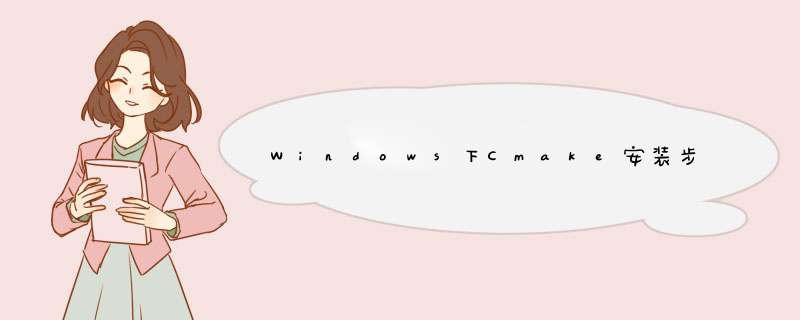
- Cmake介绍
- Cmake下载及安装
Cmake介绍
CMake是一个跨平台的安装(编译)工具,可以用简单的语句来描述所有平台的安装(编译过程),并且输出对应的makefile或者project文件,能测试编译器所支持的C++特性,类似UNIX下的automake。只是 CMake 的组态档取名为 CmakeLists.txt。Cmake 并不直接建构出最终的软件,而是产生标准的建构档(如 Unix 的 Makefile 或 Windows Visual C++ 的 projects/workspaces),然后再以一般的建构方式使用。这使得熟悉某个集成开发环境(IDE)的开发者可以用标准的方式建构他的软件,这种可以使用各平台的原生建构系统的能力是 CMake 和 SCons 等其他类似系统的区别之处。
Cmake下载及安装
示例安装环境:Windows 64位。
首先在CMake官网下载安装包,官网地址:https://cmake.org/,点击Download。
根据自己电脑下载相应的安装包
- 下载后双击安装
- 进入安装界面,点击【Next】
- 同意协议,点击【Next】
- 将Cmake添加进用户变量,黄色框是创建桌面图标,可根据自己需要选择,点击【Next】。
- 选择路径,点击【Next】。
- 开始安装,点击【Install】
- 安装完毕,点击【Finish】
- 安装完毕,进行测试。
打开cmd黑窗,输入命令查看版本
cmake /V
欢迎分享,转载请注明来源:内存溢出

 微信扫一扫
微信扫一扫
 支付宝扫一扫
支付宝扫一扫
评论列表(0条)